「コンピューターがウイルスに攻撃され、大切な写真データが消えてしまったんです。写真を復元する方法はありますか?また、デジタルカメラで消した写真をPCで復元することは可能ですか?よろしくお願いいたします。」
「何らかの原因で、一つのフォルダに保存されていた大切な写真が消えてしまったのです。フォルダ、ドライブから、どこでも見つかりません。写真復元は可能でしょうか?解決方法を宜しくお願いします。」
以上のように、大切に保存していた写真データが消えてしまい、何処でも見つからなかったことがありますか。そんな場合、どうしたら消えてしまった写真を取り戻せるか分からないと、大変でしょう。本文では、削除してしまい、消去された写真データを復元する方法を詳しくご紹介いたしますので、必要なら、ご参考ください。

消えた 写真 復元
AnyMP4 データ復元は誤削除、誤操作、不具合によって削除され、消えた写真データ、画像を数クリックだけで復元できるソフトウェアです。
では、このデータ復元を無料ダウンロードし、インストールして、起動させてから、PCから削除され、消えた写真データを復元する方法をステップ・バイ・ステップでご紹介いたしましょう。
まず、この写真データ復元ソフトを実行してから、復元する写真のファイル・タイプ、保存先のハードディスクドライブにチェックを入れます。
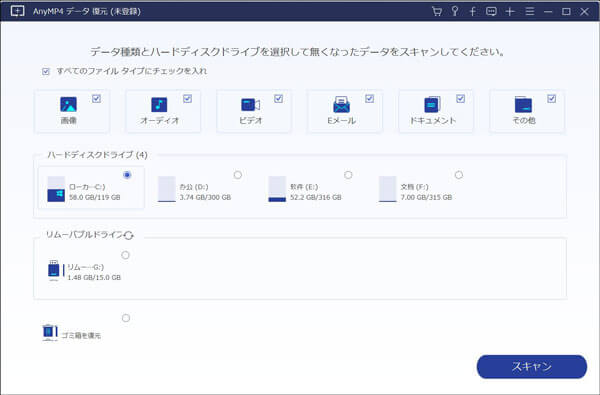
写真を復元する前に、ファイルタイプや保存先を選択
次、「スキャン」ボタンをクリックして、PCで削除した、消えた写真を見つけるためのクイックスキャンが始まります。クイックスキャンで見つからなかったら、ディープスキャンで徹底的にスキャンできます。
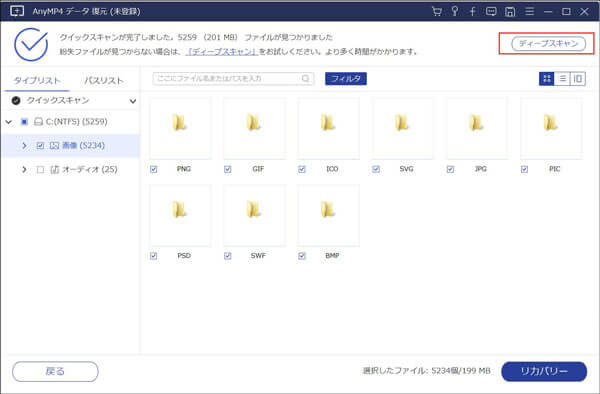
写真などのデータをスキャン
スキャン完了後、左側のタイプリスト、パスリストから復元したい写真ファイルを見つけられます。また、「フィルタ」の入力フォームにファイル名、パスを入力してより速く絞り込めます。最後、「リカバリー」ボタンをクリックして、パソコンから削除してしまった、消去した写真・画像を復元して、元に戻せます。
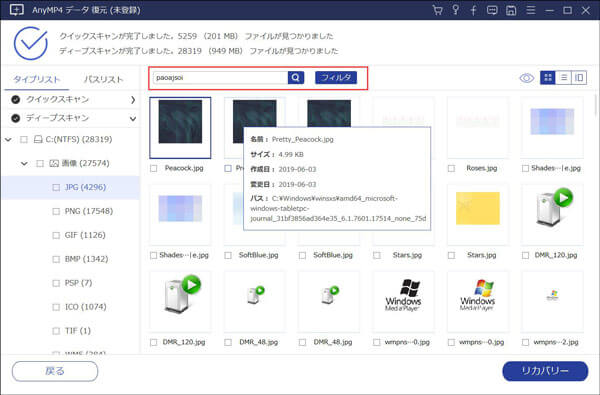
削除され、失われた写真を復元
この写真データ復元はWindows 10/8.1/8/7/Vista/XPやmacOSで動作できますので、最新のWindows 10で間違えて消した写真、画像を簡単に復元して、元に戻すことができます。Wordやエクセルなどのドキュメントを誤って消去してしまい、復元しようとすると、Word 復元、エクセル 復元などのガイドをご参考ください。
iPhoneやAndroidスマホで撮影した写真が消えてしまった場合、専用のデータ復元ソフトウェアを使って成功に復元してくれるんです。
AnyMP4 iPhone データ復元はiPhone、iPad、iPod Touch本体またはiTunes、iCloudバックアップファイルから写真、動画、連絡先、通話履歴、SMSなどのデータを復元できるソフトウェアです。プレビュー機能で写真、画像を復元する前に、事前に確認できるのが特徴です。下記では、iPhoneから削除した、消えたデータを復元する方法をご紹介いたしましょう。
お使いのiPhoneをUSBケーブル経由でパソコンに接続し、このiPhoneデータ復元を無料ダウンロードし、インストールして、立ち上げて、「iPhoneデータ復元」を選択します。

iPhoneデータ復元を選択
「iOSデバイスから復元」を選択すると、iPhoneが認識されることが見えます。そして、「スキャン開始」ボタンをクリックして、iPhoneのすべてのデータをスキャンし始めます。

iPhoneのすべてのデータをスキャン
スキャン完了後、左側のメディアカテゴリにある「カメラロール」、「フォトストリーム」、「フォトライブラリ」などにチェックを入れると、iPhoneの既存する写真、消えた写真が表示されます。そして、復元する写真データを選択して、「復元」ボタンをクリックして、iPhoneのカメラロールなどから削除した写真を復活させられます。

iPhoneの写真を復元
AnyMP4 Androidデータ復元はAndroidスマホ、タブレット内の削除された、失われた画像、ビデオ、連絡先、メッセージ、メッセージ添付ファイル、通話履歴、ドキュメントなどのデータを完璧に復元してくれるスマホデータリカバリーソフトウェアです。Samsung GALAXY S6/S5/S4、Xperia、HUAWEI、XIAOMIなどのAndroid端末のSDカードやストレージから間違えて削除した写真データなどを復元したいなら、このAndroidスマホデータ復元に任せてみてください。
Android端末をパソコンに接続して、このAndroidデータ復元を無料ダウンロードし、インストールして、起動させてから、「Androidデータ復元」を選択します。

Androidデータ復元を選択
「Androidデータ復元」を選択してから、Androidを成功に認識されるように、下図のように、Androidスマホ上でUSBデバッグモードを開き、デバイス上で「USBデバッグを許可しますか」の確認メッセージをOKにします。

AndroidのUSBデバッグモードを有効
Androidが成功に接続されると、削除した・消した写真データを復元するには、「ギャラリー」、「画像ライブラリ」にチェックを入れ、「次へ」をクリックして、USB経由でインストールする方法でデバイスをスキャンするためのアシスタントツールである「Fonego」アプリをインストールして、Androidデバイスの情報などをチェックして、Android端末をスキャンできます。

復元するデータ種類を選択
スキャンが完了後、サイドバーにある「メディア」>「ギャラリー」、「画像ライブラリ」を選択して、復元したい写真データを選択して、「復元」ボタンをクリックして、Androidスマホから消した写真、画像データを復元できます。

Androidの写真データを復元
このAndroidデータ復元には、「壊れたAndroid修復・データ救出」、「Androidバックアップ&データ復元」の便利機能も搭載されていますので、Androidがスタートアップから動かない、真っ黒スクリーンなどに陥って、正常に機能しないと、Androidを修復できて、Androidデータの紛失を避ける場合にAndroidの連絡先、通話履歴、動画、音楽、画像などをPCにバックアップできます。
以上は、パソコンで間違えて削除してしまい、消した写真データを復元する方法、及びiPhoneやAndroidスマホ上の消えた写真ファイルを復元する方法のご紹介でした。今後、誤削除や誤操作で大事な写真データを失ってしまっても、簡単に復元できるなんて、心強いですね。
推薦文章

本文では、誤削除・未保存などの思いがけない状況でなくなったWord文書を復元する方法をご紹介いたします。

USBメモリー(フラッシュメモリー)のデータが消去された場合の復元方法についてご紹介いたしましょう。

この記事では、HDD復旧ソフトを使うと、業者と比べて低い価格で大切なデータを復活させられます。

本文では、エクセルファイルを上書き、保存し忘れ、誤削除などから復元する方法を詳しくご紹介いたします。